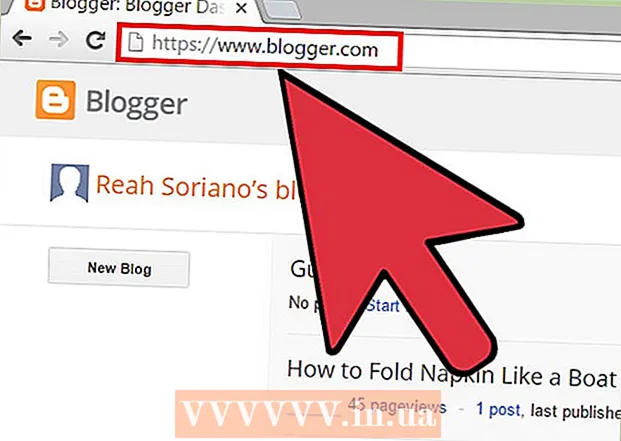लेखक:
Tamara Smith
निर्मितीची तारीख:
26 जानेवारी 2021
अद्यतन तारीख:
29 जून 2024

सामग्री
- पाऊल टाकण्यासाठी
- 5 पैकी भाग 1: दिवा आणि पुलाला जोडत आहे
- 5 पैकी भाग 2: फिलिप्स ह्यू अॅप स्थापित करा
- 5 चे भाग 3: दिवे जोडणे
- 5 चा भाग 4: आपले घर सेट करत आहे
- 5 पैकी 5 भाग: आपल्या खोल्या सेट करणे
आपला विकिपीडिया आपल्या फिलिप्स ह्यू ब्रिजची स्थापना कशी करावी हे शिकवते, जे आपल्या स्मार्ट होम लाइटिंगला सामर्थ्य देते. फिलिप्सकडे स्मार्ट लाइट बल्बची श्रेणी आहे जी आपल्या कोणत्याही विद्यमान मानक बल्ब सॉकेटवर चढविली जाऊ शकतात. इथरनेट केबलने ह्यू ब्रिजला थेट आपल्या इंटरनेट राऊटरशी जोडल्यानंतर, आपण आपल्या मोबाइल फोन किंवा संगणकावरील फिलिप ह्यू withपसह आपल्या घरामधील ह्यू स्मार्ट लाइट्सशी वायरलेसरित्या कनेक्ट करू शकता.
पाऊल टाकण्यासाठी
5 पैकी भाग 1: दिवा आणि पुलाला जोडत आहे
 उपलब्ध बल्ब फिटिंग्जमध्ये सर्व फिलिप्स ह्यू बल्ब स्थापित करा. जर आपल्याला फिलिप्स ह्यू दिवे ब्रिजवर कनेक्ट करायचे असतील तर आपण ह्यू ब्रिज सेट अप करता तेव्हा आपण त्यास सर्वात सहजपणे कनेक्ट करू शकता. ह्यूचे स्मार्ट बल्ब कोणत्याही मानक ए 19 आणि ई 12 दिवा बेससाठी डिझाइन केलेले आहेत.
उपलब्ध बल्ब फिटिंग्जमध्ये सर्व फिलिप्स ह्यू बल्ब स्थापित करा. जर आपल्याला फिलिप्स ह्यू दिवे ब्रिजवर कनेक्ट करायचे असतील तर आपण ह्यू ब्रिज सेट अप करता तेव्हा आपण त्यास सर्वात सहजपणे कनेक्ट करू शकता. ह्यूचे स्मार्ट बल्ब कोणत्याही मानक ए 19 आणि ई 12 दिवा बेससाठी डिझाइन केलेले आहेत.  ह्यू बल्बसाठी लाईट स्विच चालू असल्याचे सुनिश्चित करा. योग्यरित्या कनेक्ट केलेले, समर्थित आणि जोडण्यासाठी तयार असताना ह्यु स्मार्ट बल्ब स्वयंचलितपणे चालू होतात.
ह्यू बल्बसाठी लाईट स्विच चालू असल्याचे सुनिश्चित करा. योग्यरित्या कनेक्ट केलेले, समर्थित आणि जोडण्यासाठी तयार असताना ह्यु स्मार्ट बल्ब स्वयंचलितपणे चालू होतात.  पुलासाठी वीज दोरखंड जोडा. ह्यू ब्रिजला आपल्या वायरलेस राउटरजवळील पॉवर आउटलेटशी कनेक्ट करण्यासाठी पॉवर अॅडॉप्टर वापरा.
पुलासाठी वीज दोरखंड जोडा. ह्यू ब्रिजला आपल्या वायरलेस राउटरजवळील पॉवर आउटलेटशी कनेक्ट करण्यासाठी पॉवर अॅडॉप्टर वापरा.  पूल आपल्या वायरलेस राउटरशी जोडा. ह्यू ब्रिज इथरनेट केबलचा वापर करून आपल्या वायरलेस राउटरवरील कोणत्याही उपलब्ध इथरनेट पोर्टशी कनेक्ट करतो. ब्रिजमध्ये समाविष्ट केलेला इथरनेट केबल आणि दुसर्या टोकाला आपल्या राउटरवरील ओपन इथरनेट स्लॉटमध्ये प्लग करा. एकदा पुलावरील चार दिवे उजळले की ते सेट करण्यास तयार आहे.
पूल आपल्या वायरलेस राउटरशी जोडा. ह्यू ब्रिज इथरनेट केबलचा वापर करून आपल्या वायरलेस राउटरवरील कोणत्याही उपलब्ध इथरनेट पोर्टशी कनेक्ट करतो. ब्रिजमध्ये समाविष्ट केलेला इथरनेट केबल आणि दुसर्या टोकाला आपल्या राउटरवरील ओपन इथरनेट स्लॉटमध्ये प्लग करा. एकदा पुलावरील चार दिवे उजळले की ते सेट करण्यास तयार आहे. - ह्यू ब्रिजमध्ये बिल्ट-इन वायफाय नाही.
5 पैकी भाग 2: फिलिप्स ह्यू अॅप स्थापित करा
 आपल्या मोबाइल डिव्हाइसवर अॅप स्टोअर उघडा. फिलिप्स ह्यू अॅप शोधण्यासाठी आणि डाउनलोड करण्यासाठी आपल्या मोबाइल डिव्हाइसवर अॅप स्टोअर उघडा.
आपल्या मोबाइल डिव्हाइसवर अॅप स्टोअर उघडा. फिलिप्स ह्यू अॅप शोधण्यासाठी आणि डाउनलोड करण्यासाठी आपल्या मोबाइल डिव्हाइसवर अॅप स्टोअर उघडा. - Google Play Store उघडा
 शोध बार टॅप करा आणि टाइप करा फिलिप्स ह्यू. शोध बार स्क्रीनच्या शीर्षस्थानी आहे. जसे आपण टाइप करता तेव्हा सुचविलेले अॅप्स शोध बारच्या खाली दिसतात. फिलिप्स ह्यू अॅप आपल्याला दिसेल तेव्हा टॅप करा.
शोध बार टॅप करा आणि टाइप करा फिलिप्स ह्यू. शोध बार स्क्रीनच्या शीर्षस्थानी आहे. जसे आपण टाइप करता तेव्हा सुचविलेले अॅप्स शोध बारच्या खाली दिसतात. फिलिप्स ह्यू अॅप आपल्याला दिसेल तेव्हा टॅप करा. - आयफोनवर, प्रथम "शोध" टॅब टॅप करा, त्यानंतर शीर्षस्थानी शोध बार टॅप करा.
 वर टॅप करा डाउनलोड करण्यासाठी किंवा स्थापित करण्यासाठी फिलिप्स ह्यू अॅप च्या पुढे. फिलिप्स लोगोच्या वरील रंगीबेरंगी अक्षरांमध्ये हा "ह्यू" असलेला अॅप आहे. फिलिप्सकडून बरेच फिलिप्स ह्यू अॅप्स आहेत, म्हणून अधिकृत फिलिप्स ह्यू अॅप डाउनलोड करण्याचे सुनिश्चित करा. कृपया अॅप स्थापित करण्यासाठी प्रतीक्षा करा.
वर टॅप करा डाउनलोड करण्यासाठी किंवा स्थापित करण्यासाठी फिलिप्स ह्यू अॅप च्या पुढे. फिलिप्स लोगोच्या वरील रंगीबेरंगी अक्षरांमध्ये हा "ह्यू" असलेला अॅप आहे. फिलिप्सकडून बरेच फिलिप्स ह्यू अॅप्स आहेत, म्हणून अधिकृत फिलिप्स ह्यू अॅप डाउनलोड करण्याचे सुनिश्चित करा. कृपया अॅप स्थापित करण्यासाठी प्रतीक्षा करा.
- Google Play Store उघडा
5 चे भाग 3: दिवे जोडणे
 फिलिप्स ह्यू अॅप उघडा. आपण स्थापित केल्यावर अॅप स्टोअरमध्ये "उघडा" टॅप करू शकता किंवा आपल्या मुख्य स्क्रीनवर अॅपचे चिन्ह टॅप करू शकता. फिलिप्स लोगोच्या वरील रंगीबेरंगी अक्षरांमध्ये हा "ह्यू" असलेला अॅप आहे.
फिलिप्स ह्यू अॅप उघडा. आपण स्थापित केल्यावर अॅप स्टोअरमध्ये "उघडा" टॅप करू शकता किंवा आपल्या मुख्य स्क्रीनवर अॅपचे चिन्ह टॅप करू शकता. फिलिप्स लोगोच्या वरील रंगीबेरंगी अक्षरांमध्ये हा "ह्यू" असलेला अॅप आहे.  वर टॅप करा सेट अप करा. वायरलेस नेटवर्कवर अॅपला ह्यू ब्रिज सापडला की हे केशरी बटण आहे.
वर टॅप करा सेट अप करा. वायरलेस नेटवर्कवर अॅपला ह्यू ब्रिज सापडला की हे केशरी बटण आहे.  पुश लिंक दाबा. अॅपच्या मध्यभागी असलेले हे बटण आहे जे ब्रिज डिव्हाइससारखे दिसते.
पुश लिंक दाबा. अॅपच्या मध्यभागी असलेले हे बटण आहे जे ब्रिज डिव्हाइससारखे दिसते.  वर टॅप करा स्वीकारा. स्क्रीनच्या तळाशी हे पिवळे बटण आहे. हे सूचित करते की आपण अटी व शर्तींशी सहमत आहात. नियम आणि अटी वाचून अधोरेखित मजकूर वाचण्यासाठी त्यांना टॅप करा.
वर टॅप करा स्वीकारा. स्क्रीनच्या तळाशी हे पिवळे बटण आहे. हे सूचित करते की आपण अटी व शर्तींशी सहमत आहात. नियम आणि अटी वाचून अधोरेखित मजकूर वाचण्यासाठी त्यांना टॅप करा.  वर टॅप करा कनेक्ट करत आहे. स्क्रीनच्या तळाशी हे पिवळे बटण आहे. आपण आता आपले घर बसविणे सुरू कराल.
वर टॅप करा कनेक्ट करत आहे. स्क्रीनच्या तळाशी हे पिवळे बटण आहे. आपण आता आपले घर बसविणे सुरू कराल.
5 चा भाग 4: आपले घर सेट करत आहे
 वर टॅप करा माझे घर. स्क्रीनच्या तळाशी हे पिवळे बटण आहे.
वर टॅप करा माझे घर. स्क्रीनच्या तळाशी हे पिवळे बटण आहे.  आपल्या मुख्य पृष्ठासाठी नाव प्रविष्ट करा आणि टॅप करा घर तयार करा. आपल्या स्मार्ट होम सिस्टमला नाव देण्यासाठी स्क्रीनच्या तळाशी असलेल्या पट्टीचा वापर करा. आपण "होम" सारख्या सामान्य गोष्टीसह येऊ शकता. आपण आपल्या घराचे नाव पूर्ण केल्यावर, "मुख्यपृष्ठ बनवा" असे म्हणणारे पिवळे बटण टॅप करा.
आपल्या मुख्य पृष्ठासाठी नाव प्रविष्ट करा आणि टॅप करा घर तयार करा. आपल्या स्मार्ट होम सिस्टमला नाव देण्यासाठी स्क्रीनच्या तळाशी असलेल्या पट्टीचा वापर करा. आपण "होम" सारख्या सामान्य गोष्टीसह येऊ शकता. आपण आपल्या घराचे नाव पूर्ण केल्यावर, "मुख्यपृष्ठ बनवा" असे म्हणणारे पिवळे बटण टॅप करा.  ह्यू ब्रिज oryक्सेसरी कोड स्कॅन करा. Codeक्सेसरी कोड ह्यू पुलाच्या तळाशी आहे. अॅक्सेसरी कोड स्कॅन करण्यासाठी आपल्या Android फोनवरील कॅमेरा वापरा.
ह्यू ब्रिज oryक्सेसरी कोड स्कॅन करा. Codeक्सेसरी कोड ह्यू पुलाच्या तळाशी आहे. अॅक्सेसरी कोड स्कॅन करण्यासाठी आपल्या Android फोनवरील कॅमेरा वापरा.  वर टॅप करा
वर टॅप करा  वर टॅप करा शोधा. स्क्रीनच्या तळाशी हे पिवळे बटण आहे. हे आपले दिवे शोधतील. यास काही मिनिटे लागतील. ते पूर्ण झाल्यावर, हे आपल्याला किती बल्ब सापडले हे स्क्रीनच्या शीर्षस्थानी सांगेल.
वर टॅप करा शोधा. स्क्रीनच्या तळाशी हे पिवळे बटण आहे. हे आपले दिवे शोधतील. यास काही मिनिटे लागतील. ते पूर्ण झाल्यावर, हे आपल्याला किती बल्ब सापडले हे स्क्रीनच्या शीर्षस्थानी सांगेल. - त्यास आपले सर्व बल्ब सापडले नाहीत तर पुन्हा "+" चिन्हावर टॅप करा, नंतर "+ अनुक्रमांक जोडा" टॅप करा आणि बल्बचा स्वतः क्रमांकासाठी क्रम क्रमांक प्रविष्ट करा.
 वर टॅप करा पुढील एक. एकदा आपले सर्व दिवे जोडल्यानंतर वरच्या उजव्या कोपर्यात "पुढील" टॅप करा.
वर टॅप करा पुढील एक. एकदा आपले सर्व दिवे जोडल्यानंतर वरच्या उजव्या कोपर्यात "पुढील" टॅप करा.
5 पैकी 5 भाग: आपल्या खोल्या सेट करणे
 वर टॅप करा
वर टॅप करा  खोलीचे नाव टाइप करा. खोलीला नाव देण्यासाठी स्क्रीनच्या शीर्षस्थानी मजकूर बॉक्स वापरा. हे "लिव्हिंग रूम" किंवा "बेडरूम" सारखे सामान्य काहीतरी असू शकते.
खोलीचे नाव टाइप करा. खोलीला नाव देण्यासाठी स्क्रीनच्या शीर्षस्थानी मजकूर बॉक्स वापरा. हे "लिव्हिंग रूम" किंवा "बेडरूम" सारखे सामान्य काहीतरी असू शकते.  वर टॅप करा खोली प्रकार. हे खोलीच्या नावाच्या मजकूर बॉक्सच्या अगदी खाली आहे.
वर टॅप करा खोली प्रकार. हे खोलीच्या नावाच्या मजकूर बॉक्सच्या अगदी खाली आहे.  खोलीचा प्रकार निवडा. दिवाणखाना, स्वयंपाकघर, जेवणाचे खोली, शयनकक्ष इत्यादी निवडीसाठी अनेक खोल्यांचे प्रकार आहेत.
खोलीचा प्रकार निवडा. दिवाणखाना, स्वयंपाकघर, जेवणाचे खोली, शयनकक्ष इत्यादी निवडीसाठी अनेक खोल्यांचे प्रकार आहेत.  खोलीतील दिवे तपासा. या खोलीचा भाग असलेल्या सर्व दिवे पुढील चेकबॉक्स टॅप करा. आपण तयार करीत असलेल्या जागेसह आपण संबद्ध करू इच्छित नसलेले कोणतेही दिवे बंद करा.
खोलीतील दिवे तपासा. या खोलीचा भाग असलेल्या सर्व दिवे पुढील चेकबॉक्स टॅप करा. आपण तयार करीत असलेल्या जागेसह आपण संबद्ध करू इच्छित नसलेले कोणतेही दिवे बंद करा. - दुर्दैवाने, नवीन दिवे सर्वसामान्य नावे दिले जातात, ज्या खोलीत कोणत्या दिवे आहेत हे जाणून घेणे कठीण होते. आपण चुकीचे बल्ब निवडल्यास आपण सेटिंग्ज मेनूवर जाऊन नंतर ते बदलू शकता.
 वर टॅप करा + किंवा पुढील एक. आपण अधिक खोल्या सेट करू इच्छित असल्यास खालच्या उजव्या कोपर्यात "+" चिन्ह टॅप करा आणि अतिरिक्त खोल्या सेट करण्यासाठी वरील चरणांची पुनरावृत्ती करा. अन्यथा, आपल्या ह्यू सिस्टमची स्थापना पूर्ण करण्यासाठी वरच्या उजव्या कोपर्यात "पुढील" टॅप करा.
वर टॅप करा + किंवा पुढील एक. आपण अधिक खोल्या सेट करू इच्छित असल्यास खालच्या उजव्या कोपर्यात "+" चिन्ह टॅप करा आणि अतिरिक्त खोल्या सेट करण्यासाठी वरील चरणांची पुनरावृत्ती करा. अन्यथा, आपल्या ह्यू सिस्टमची स्थापना पूर्ण करण्यासाठी वरच्या उजव्या कोपर्यात "पुढील" टॅप करा.